1ARCENGINE 10 JAVA开发环境配置
- 格式:pdf
- 大小:452.80 KB
- 文档页数:6

Java环境配置1、在电脑D盘创建文件夹java,在java中创建文件夹jdk1.72、找到文件jdk-7u17-windows-i586.exe(32位系统电脑,64位系统可选择jdk-8u60-windows-x64.exe),双击运行。
点下一步后选择安装目录为刚才新创建的目录,即d:\java\jdk1.7。
按照提示安装,到出现下面的界面时,继续选择目录在d:\java。
并且新创建目录名叫jre7,完整的安装目录是d:\java\jre7.按照提示完成安装。
3、JDK安装完成后,在桌面“我的电脑”点右键,选择属性,选择“高级系统设置”--“高级”选项卡下面选择“环境变量”,打开“环境变量”设置窗口。
如下图所示:在系统变量下点击“新建”按钮,在弹出的对话框中变量名输入JAVA_HOME,变量值输入刚才jdk安装的目录,如下图所示:按确定保存。
继续点“新建”按钮,变量名和变量值分别输入CLASSPATH和[.;%JAVA_HOME%\lib\dt.jar,%JAVA_HOME%\lib\tools.jar],注意大小写和[]以及最前面的. ,如下图所示:在系统变量里找到变量“Path”,选中并点击“编辑”按钮,在原来变量值的最后面加入;%JAVA_HOME%\bin 注意前面有个; 如下图所示:一路点确定,完成JDK配置。
验证配置是否成功:点击“开始”菜单,在运行框中输入cmd,打开命令提示符。
输入“javac”,如果出现以下界面,表明配置成功,否则会出现提示:javac不是有效的命令之类的话。
如下图所示:4、安装并配置Eclipse。
选择eclipse-jee-kepler-sr1-win32.zip(32位操作系统选择,64位操作系统可选择eclipse-jee-mars-1-win32-x86_64.zip)。
解压缩,得到文件夹eclipse,将其复制到d:\java目录中。
进入eclipse目录,找到eclipse.exe文件,双击运行。
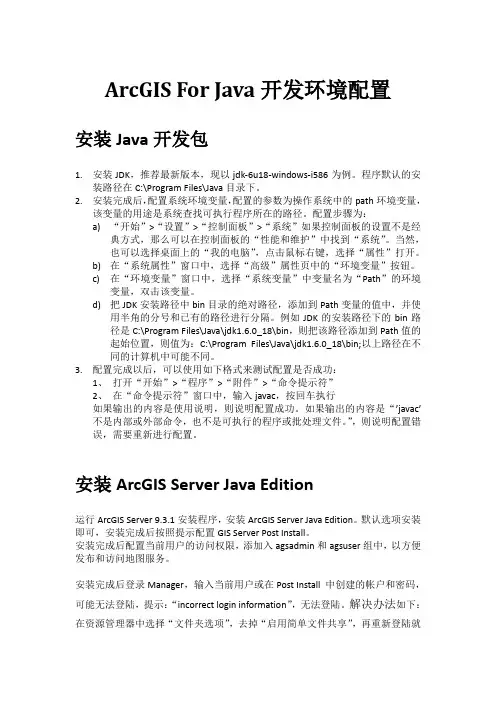
ArcGIS For Java开发环境配置安装Java开发包1.安装JDK,推荐最新版本,现以jdk-6u18-windows-i586为例。
程序默认的安装路径在C:\Program Files\Java目录下。
2.安装完成后,配置系统环境变量,配置的参数为操作系统中的path环境变量,该变量的用途是系统查找可执行程序所在的路径。
配置步骤为:a)“开始”>“设置”>“控制面板”>“系统”如果控制面板的设置不是经典方式,那么可以在控制面板的“性能和维护”中找到“系统”。
当然,也可以选择桌面上的“我的电脑”,点击鼠标右键,选择“属性”打开。
b)在“系统属性”窗口中,选择“高级”属性页中的“环境变量”按钮。
c)在“环境变量”窗口中,选择“系统变量”中变量名为“Path”的环境变量,双击该变量。
d)把JDK安装路径中bin目录的绝对路径,添加到Path变量的值中,并使用半角的分号和已有的路径进行分隔。
例如JDK的安装路径下的bin路径是C:\Program Files\Java\jdk1.6.0_18\bin,则把该路径添加到Path值的起始位置,则值为:C:\Program Files\Java\jdk1.6.0_18\bin;以上路径在不同的计算机中可能不同。
3.配置完成以后,可以使用如下格式来测试配置是否成功:1、打开“开始”>“程序”>“附件”>“命令提示符”2、在“命令提示符”窗口中,输入javac,按回车执行如果输出的内容是使用说明,则说明配置成功。
如果输出的内容是“’javac’不是内部或外部命令,也不是可执行的程序或批处理文件。
”,则说明配置错误,需要重新进行配置。
安装ArcGIS Server Java Edition运行ArcGIS Server 9.3.1安装程序,安装ArcGIS Server Java Edition。
默认选项安装即可,安装完成后按照提示配置GIS Server Post Install。
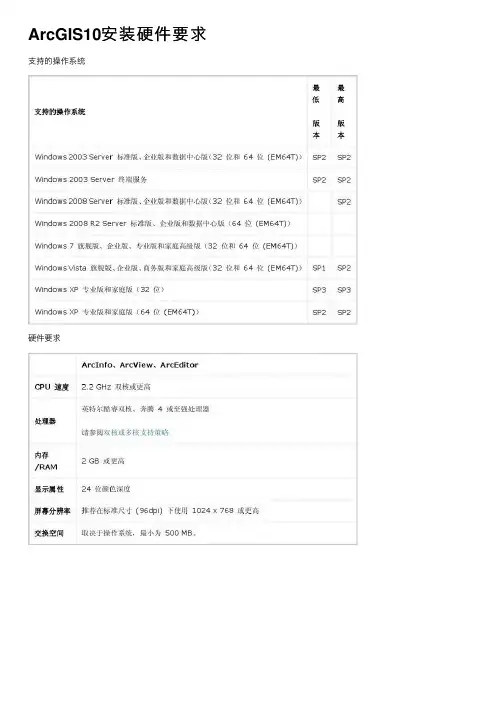
ArcGIS10安装硬件要求⽀持的操作系统硬件要求软件要求必须在安装ArcGIS Desktop 之前先安装 .NET Framework 3.5 SP1。
Internet Explorer 要求:o ArcGIS Desktop 的某些功能要求安装的Microsoft Internet Explorer版本⾄少为7.0 或8.0。
如果尚未安装Microsoft Internet Explorer 7.0/8.0,则必须在安装ArcGIS Desktop 之前获取并安装它。
Windows 7 和Windows Vista 的Microsoft WinHelp 修补程序:在Microsoft Vista 或Windows 7 上使⽤ArcGIS Desktop、ArcInfo Workstation、ArcGIS Engine 或ArcReader 时,建议您安装以下Microsoft 修补程序(可选)。
ArcGIS Desktop、ArcInfo Workstation、ArcGIS Engine 和ArcReader 通过使⽤WinHlp32向⽤户提供相关⼯具、命令和对话框的弹出式上下⽂相关帮助主题。
如果未安装此修补程序,WinHlp32 将⽆法在Windows 7或Windows Vista 上正常运⾏。
以下是关于此修补程序的Microsoft 知识库⽂章917607,其中还包含可下载此程序的链接。
如果在未安装此修补程序的情况下访问弹出式上下⽂相关帮助,则Windows 会发出⼀个消息,提⽰您下载此修补程序。
为获得最佳可⽤性,建议您在安装ArcGIS 时安装此修补程序。
有关其他信息,请参阅Esri 知识库⽂章32530。
打印机⽀持ArcGIS ⽀持使⽤ArcGIS 中的本机驱动程序打印到任何Microsoft 认证的Windows 打印机。
请注意,部分打印机驱动程序不⽀持复杂地图,打印这些复杂地图可能需要ArcPress 打印机驱动程序或附加硬件。

ArcGIS Server 10.x服务端(Java)跨域配置这里介绍两种ArcGIS Server 10.x服务端(Java)跨域配置:1、适配器模式安装WebAdaptorJava,将安装目录中的“arcgis.war”解压到tomcat 中,启动tomcat,配置WebAdaptor即可实现跨域访问。
2、配置跨域策略打开<ArcGIS Server> \framework\runtime\tomcat\conf\web.xml,给《Web-app》添加子项:<filter><filter-name>CorsFilter</filter-name><filter-class>org.apache.catalina.filters.CorsFilter</filter-class><init-param><param-name>cors.allowed.origins</param-name><param-value>*</param-value></init-param><init-param><param-name>cors.allowed.methods</param-name><param-value>GET,POST,HEAD,OPTIONS,PUT</param-value></init-param><init-param><param-name>cors.allowed.headers</param-name><param-value>Content-Type,X-Requested-With,accept,Origin,Access-Control-Request-Method,A ccess-Control-Request-Headers</param-value></init-param><init-param><param-name>cors.exposed.headers</param-name><param-value>Access-Control-Allow-Origin,Access-Control-Allow-Credentials</param-value> </init-param><init-param><param-name>cors.support.credentials</param-name><param-value>true</param-value></init-param><init-param><param-name>cors.preflight.maxage</param-name><param-value>10</param-value></init-param></filter><filter-mapping><filter-name>CorsFilter</filter-name><url-pattern>/*</url-pattern></filter-mapping>。
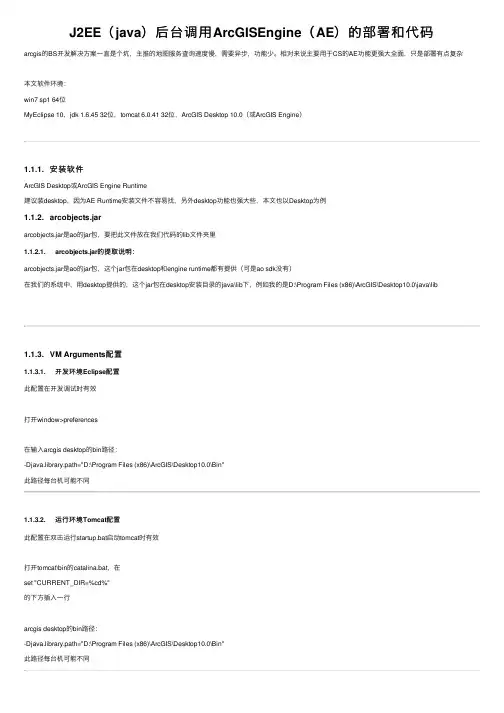
J2EE(java)后台调⽤ArcGISEngine(AE)的部署和代码arcgis的BS开发解决⽅案⼀直是个坑,主推的地图服务查询速度慢,需要异步,功能少。
相对来说主要⽤于CS的AE功能更强⼤全⾯,只是部署有点复杂本⽂软件环境:win7 sp1 64位MyEclipse 10,jdk 1.6.45 32位,tomcat 6.0.41 32位,ArcGIS Desktop 10.0(或ArcGIS Engine)1.1.1. 安装软件ArcGIS Desktop或ArcGIS Engine Runtime建议装desktop,因为AE Runtime安装⽂件不容易找,另外desktop功能也强⼤些,本⽂也以Desktop为例1.1.2. arcobjects.jararcobjects.jar是ao的jar包,要把此⽂件放在我们代码的lib⽂件夹⾥1.1.2.1. arcobjects.jar的提取说明:arcobjects.jar是ao的jar包,这个jar包在desktop和engine runtime都有提供(可是ao sdk没有)在我们的系统中,⽤desktop提供的,这个jar包在desktop安装⽬录的java\lib下,例如我的是D:\Program Files (x86)\ArcGIS\Desktop10.0\java\lib1.1.3. VM Arguments配置1.1.3.1. 开发环境Eclipse配置此配置在开发调试时有效打开window>preferences在输⼊arcgis desktop的bin路径:-Djava.library.path="D:\Program Files (x86)\ArcGIS\Desktop10.0\Bin"此路径每台机可能不同1.1.3.2. 运⾏环境Tomcat配置此配置在双击运⾏startup.bat启动tomcat时有效打开tomcat\bin的catalina.bat,在set "CURRENT_DIR=%cd%"的下⽅插⼊⼀⾏arcgis desktop的bin路径:-Djava.library.path="D:\Program Files (x86)\ArcGIS\Desktop10.0\Bin"此路径每台机可能不同hello world以下是⼀段简单的代码,连接SDE并对图层查询,跟C#调AE没太⼤区别,这⾥关键的是类AoInitUtil以下是类AoInitUtil的initializeEngine函数其中第11⾏的函数的两个参数是配置当前程序的环境,也就是说在团队⾥可以装不同的arcgis版本(但相信仅限于10.x)1public AoInitialize initializeEngine(AoInitialize aoInit) {2try {3 EngineInitializer.initializeEngine();45// 设置使⽤的arcgis产品和版本,使ao能运⾏在不同的arcgis环境下6// 下⾯这⾏代码会报错,可是VersionManager⼜要在AoInitialize实例化前运⾏,⽽且这个错不影响代码运⾏,所以暂时不管7 VersionManager versionManager = new VersionManager();8// 第⼀个参数是arcgis产品编号:1=desktop,2=engine,5=server9// 此参数可以通过枚举查看esriProductCode10// versionManager.loadVersion(1, "10.0");11 versionManager.loadVersion(Integer.parseInt(ConfigProperties12 .getByKey("aoRuntimeProduct")), ConfigProperties13 .getByKey("aoRuntimeVersion"));1415 aoInit = new AoInitialize();16// 下⾯虽然有Engine和ArcInfo两种产品,但在本系统只有Engine才能⽤,ArcInfo会出错17if (aoInit18 .isProductCodeAvailable(esriLicenseProductCode.esriLicenseProductCodeEngine) == esriLicenseStatus.esriLicenseAvailable)19 aoInit.initialize(esriLicenseProductCode.esriLicenseProductCodeEngine);20else if (aoInit21 .isProductCodeAvailable(com.esri.arcgis.system.esriLicenseProductCode.esriLicenseProductCodeArcInfo) == com.esri.arcgis.system.esriLicenseStatus.esriLicenseAvailable)22 aoInit.initialize(com.esri.arcgis.system.esriLicenseProductCode.esriLicenseProductCodeArcInfo);2324return aoInit;25 } catch (Exception e) {26 e.printStackTrace();27return aoInit;28 }29 }后话:PS:⽆论是java还是.net版本AE,其jar或dll只是个中介,AE的核⼼AO是COM,出了问题可以往COM⽅⾯去想PS2:不知道是java还是BS的原因,⽐我们C#+winform上⽤AE要不稳定很多。
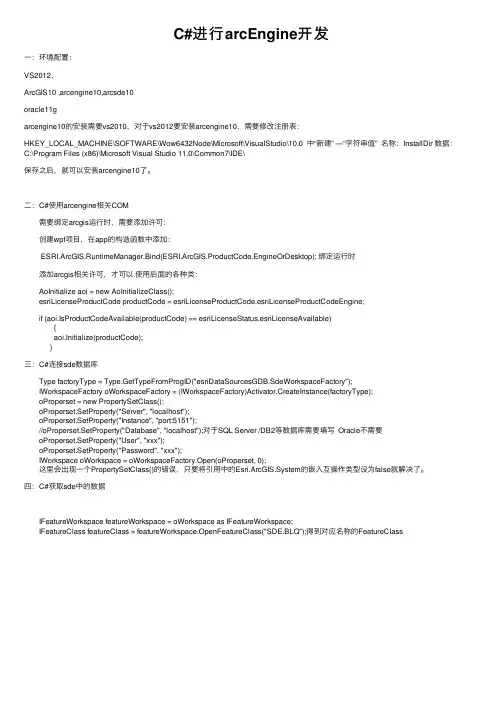
C#进⾏arcEngine开发⼀:环境配置:VS2012,ArcGIS10 ,arcengine10,arcsde10oracle11garcengine10的安装需要vs2010,对于vs2012要安装arcengine10,需要修改注册表:HKEY_LOCAL_MACHINE\SOFTWARE\Wow6432Node\Microsoft\VisualStudio\10.0 中“新建” —“字符串值” 名称:InstallDir 数据:C:\Program Files (x86)\Microsoft Visual Studio 11.0\Common7\IDE\保存之后,就可以安装arcengine10了。
⼆:C#使⽤arcengine相关COM 需要绑定arcgis运⾏时,需要添加许可: 创建wpf项⽬,在app的构造函数中添加: ESRI.ArcGIS.RuntimeManager.Bind(ESRI.ArcGIS.ProductCode.EngineOrDesktop); 绑定运⾏时 添加arcgis相关许可,才可以使⽤后⾯的各种类: AoInitialize aoi = new AoInitializeClass(); esriLicenseProductCode productCode = esriLicenseProductCode.esriLicenseProductCodeEngine; if (aoi.IsProductCodeAvailable(productCode) == esriLicenseStatus.esriLicenseAvailable) { aoi.Initialize(productCode); }三:C#连接sde数据库 Type factoryType = Type.GetTypeFromProgID("esriDataSourcesGDB.SdeWorkspaceFactory"); IWorkspaceFactory oWorkspaceFactory = (IWorkspaceFactory)Activator.CreateInstance(factoryType); oProperset = new PropertySetClass(); oProperset.SetProperty("Server", "localhost"); oProperset.SetProperty("Instance", "port:5151"); //oProperset.SetProperty("Database", "localhost");对于SQL Server /DB2等数据库需要填写 Oracle不需要 oProperset.SetProperty("User", "xxx"); oProperset.SetProperty("Password", "xxx"); IWorkspace oWorkspace = oWorkspaceFactory.Open(oProperset, 0); 这⾥会出现⼀个PropertySetClass()的错误,只要将引⽤中的Esri.ArcGIS.System的嵌⼊互操作类型设为false就解决了。
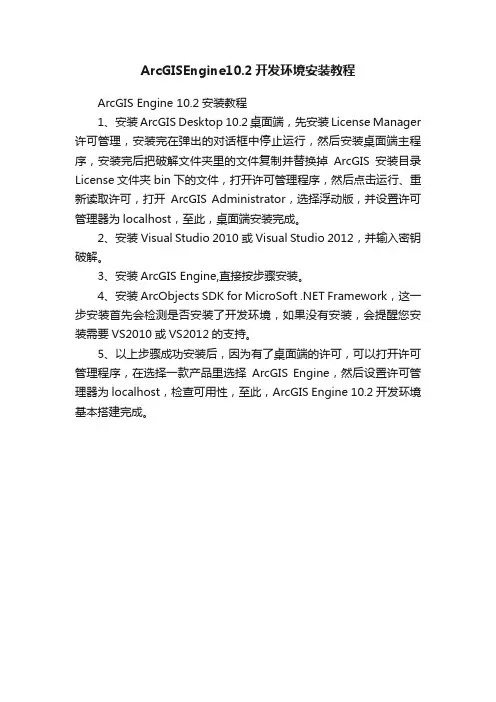
ArcGISEngine10.2开发环境安装教程
ArcGIS Engine 10.2安装教程
1、安装ArcGIS Desktop 10.2桌面端,先安装License Manager 许可管理,安装完在弹出的对话框中停止运行,然后安装桌面端主程序,安装完后把破解文件夹里的文件复制并替换掉ArcGIS安装目录License文件夹bin下的文件,打开许可管理程序,然后点击运行、重新读取许可,打开ArcGIS Administrator,选择浮动版,并设置许可管理器为localhost,至此,桌面端安装完成。
2、安装Visual Studio 2010或Visual Studio 2012,并输入密钥破解。
3、安装ArcGIS Engine,直接按步骤安装。
4、安装ArcObjects SDK for MicroSoft .NET Framework,这一步安装首先会检测是否安装了开发环境,如果没有安装,会提醒您安装需要VS2010或VS2012的支持。
5、以上步骤成功安装后,因为有了桌面端的许可,可以打开许可管理程序,在选择一款产品里选择ArcGIS Engine,然后设置许可管理器为localhost,检查可用性,至此,ArcGIS Engine 10.2开发环境基本搭建完成。
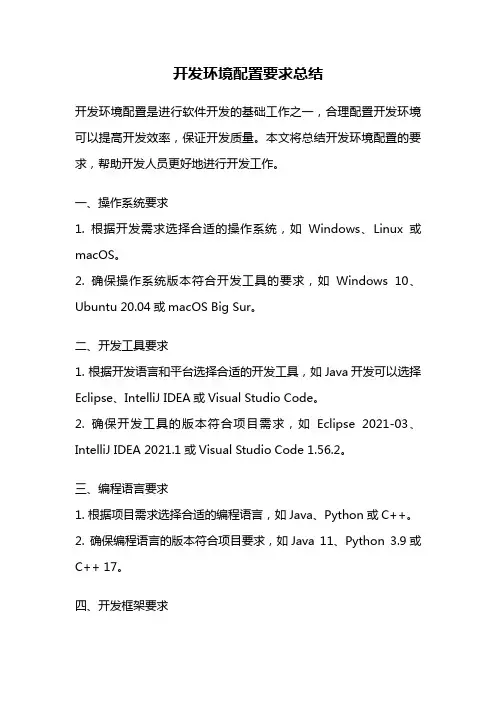
开发环境配置要求总结开发环境配置是进行软件开发的基础工作之一,合理配置开发环境可以提高开发效率,保证开发质量。
本文将总结开发环境配置的要求,帮助开发人员更好地进行开发工作。
一、操作系统要求1. 根据开发需求选择合适的操作系统,如Windows、Linux或macOS。
2. 确保操作系统版本符合开发工具的要求,如Windows 10、Ubuntu 20.04或macOS Big Sur。
二、开发工具要求1. 根据开发语言和平台选择合适的开发工具,如Java开发可以选择Eclipse、IntelliJ IDEA或Visual Studio Code。
2. 确保开发工具的版本符合项目需求,如Eclipse 2021-03、IntelliJ IDEA 2021.1或Visual Studio Code 1.56.2。
三、编程语言要求1. 根据项目需求选择合适的编程语言,如Java、Python或C++。
2. 确保编程语言的版本符合项目要求,如Java 11、Python3.9或C++ 17。
四、开发框架要求1. 根据项目需求选择合适的开发框架,如Spring、Django或React。
2. 确保开发框架的版本符合项目要求,如Spring Framework 5.3.6、Django 3.2或React 17.0.2。
五、数据库要求1. 根据项目需求选择合适的数据库,如MySQL、Oracle或MongoDB。
2. 确保数据库的版本符合项目要求,如MySQL 8.0、Oracle 19c 或MongoDB 4.4。
六、版本控制要求1. 使用合适的版本控制工具进行代码管理,如Git、SVN或Mercurial。
2. 确保版本控制工具的版本符合项目要求,如Git 2.31.1、SVN 1.14.1或Mercurial 5.8.1。
七、构建工具要求1. 使用合适的构建工具进行项目构建和依赖管理,如Maven、Gradle或npm。
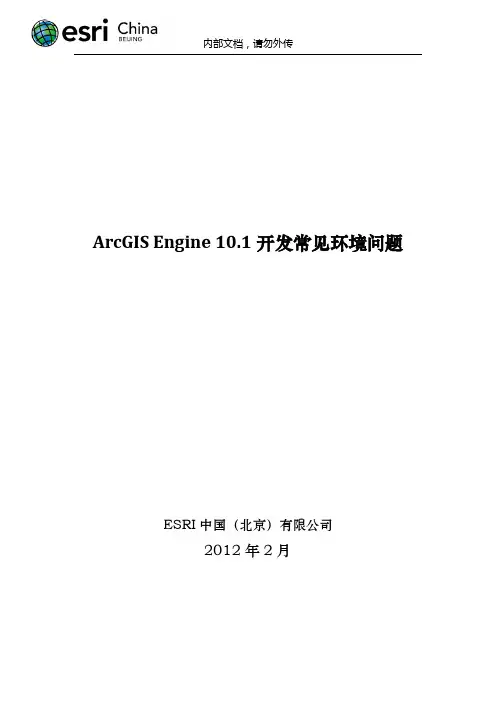
ArcGIS Engine 10.1开发常见环境问题ESRI中国(北京)有限公司2012年2月版权声明本文档版权为ESRI中国(北京)有限公司所有。
未经本公司书面许可,任何单位和个人不得以任何形式摘抄、复制本文档的部分或全部,并以任何形式传播。
制定及修订记录版本完成日期编写/修订纪要编写者备注V0.1 2012.2.7 刘宇目录1ArcGIS Engine 10.1开发常见环境问题 (2)1ArcGIS Engine 10.1开发常见环境问题这些问题是写给那些还在使用ArcGIS Engine 10 或者以前版本的同学,这些也是我在使用的时候遇到的,希望对大家又帮助。
在ArcGIS Engine 部署的时候,为什么没有找到ArcGIS Engine 1.1Runtime?我们知道ArcGIS Engine Runtime 是部署的时候安装在客户机上的东西,它有分两个类型,一个是ArcGIS Engine Runtime for Windows,另外一个是ArcGIS Engine Runtime for Linux,而在ArcGIS 10.1的时候名称发生了变化,如下表:ArcGIS Engine Runtime for Windows ArcGIS Engine for WindowsArcGIS Engine Runtime for Linux ArcGIS Engine for Linux在用VS 2008 开发ArcGIS Engine 10.1的应用程序的时候,为什1.2么在项目中找不到和ArcGIS 有关的东西?在VS2008中,我们在新建项目的时候看到下面的图:的确图中没有出现任何和ArcGIS 有关的项目类型,应为ArcGIS Engine 10.1 不支持VS2008,而需要VS2010,包括VS 2010的Express 版本。
1.3在开发的时候如果目标平台类型是AnyCPU,则会出错(许可没有问题)?如果代码是下图所示的:运行之后报错,错误提示如下图:我们知道ArcGIS for Server (以前ArcGIS Server)现在是一个64位应用程序,但是桌面和ArcGIS Engine 10.1 还是一个32位的应用程序,为了支持这个变化,ArcObjects PIA(Primary interop assembly),在ArcGIS 10 的时候,它的平台是X86,而在ArcGIS 10.1的时候,变回到MSIL 状态,因此在开发的时候需要将平台设置为X86.1.4如果出现未能未能加载文件或程序集等错误信息,如下图:出现这个的原因可能是我们在开发的时候使用了.NET4.0的模板,而程序的目标框架被改成了.NET3.5,请改用.NET4.0注意,如果使用的是.NET3.5的模板开发,而将应用程序框架改成.NET4.0,程序直接启动不了。
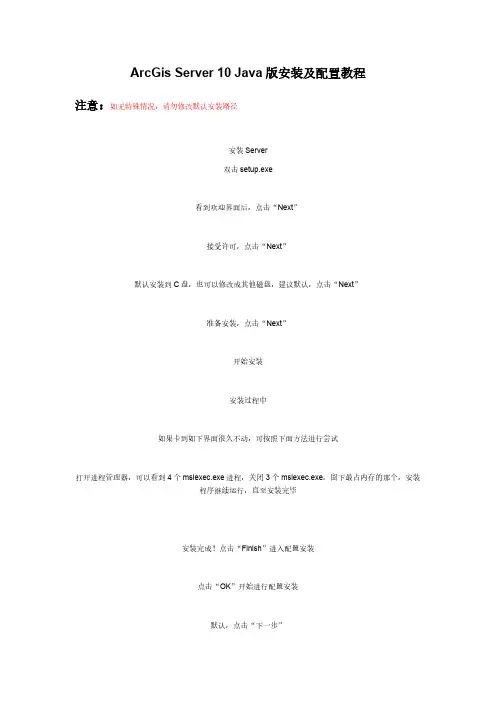
ArcGis Server 10 Java版安装及配置教程注意:如无特殊情况,请勿修改默认安装路径安装Server双击setup.exe看到欢迎界面后,点击“Next”接受许可,点击“Next”默认安装到C盘,也可以修改成其他磁盘,建议默认,点击“Next”准备安装,点击“Next”开始安装安装过程中如果卡到如下界面很久不动,可按照下面方法进行尝试打开进程管理器,可以看到4个msiexec.exe进程,关闭3个msiexec.exe,留下最占内存的那个,安装程序继续运行,直至安装完毕安装完成!点击“Finish”进入配置安装点击“OK”开始进行配置安装默认,点击“下一步”SOM和SOC两个系统账户的密码需要手工录入,为了防止忘记,推荐使用“arcgis”,点击“下一步”设置另外一个系统账户的密码,依旧推荐使用“arcgis”,日后将使用该账户登陆Server Manager,点击“下一步”默认,点击“下一步”默认,点击“下一步”安装信息预览,点击“Install”点击“Next”选择第三项,选择“ArcGISServer10.ecp”授权文件,点击“下一步”点击“完成”点击“Finish”弹出配置帮助页面,让把当前登陆的系统账户添加到“agsadmin”用户组,完成后注销系统,补充一句,该操作的意义在于可以使用当前登陆用户登陆到Server Manager,如果使用默认的“arcgismanager”登陆,就可省略掉此步骤安装完毕后系统会多出三个用户,每次在登陆系统的时候会显示在欢迎界面,可以运行HideSysAccount10.reg,将其隐藏掉发布地图服务瓦片图需要使用ArcCatalog切割,将事先生成好的地图缓存目录复制到“c:\arcgisserver\arcgiscache”目录下,目录结构如下图,“qingdao”是服务名,必须有对应的服务名才生效开始-所有程序-ArcGIS-ArcGIS Server for the Java Platform-ArcGIS Server Manager我们使用“arcgismanager”用户登陆,其实也可以用当前系统登陆账户,还记得刚刚设置的密码吧!点击“Log In”后竟然没有登陆进去,返回错误该错误是由于Windows防火墙的问题,关闭防火墙再试!OK,这就是Server Manager的主界面点击“Services”,看到服务列表是空的点击“Add New Service”,输入服务名,类型选择“Map Service”,点击“Next”选择好地图文件后,点击“OK”,再点击“Next”默认,点击“Next”该页面用于设置服务实例池的参数,暂时默认,点击“Next”默认,点击“Next”地图服务信息预览,点击“Finish”跳回服务列表界面,当点击“qingdao”前的“+”后,会看到该服务的缩略图,那么就证明地图服务发布成功了!接下来配置图片缓存,即瓦片技术,点击Edit下的“小铅笔”图标,再点击“Caching”标签,默认选择的“Dynamically”,即动态地图,我们勾选“Use tiles from a cache that you will define below”,比例尺等信息都是自动读取缓存目录下的XML文件后自动显示的,注意修改图片类型,当前地图使用JPG格式切割,所以需手动选择JPG,压缩率如果没有自动填写输入75,尺寸默认256,点击“Save andRestart”测试REST服务是否正常,开始-所有程序-ArcGIS-ArcGIS Server for the Java Platform-ArcGIS ServicesDirectory,如果结果返回404,如图所示!解决方法:登陆Server Manager,点击左侧导航的“Services”,选择标签“Configure Services Handler”然后点击右侧的“Export”标签信息按照如下填写:Export Web Services:Rest ServiceWAR File Name:restSoap URL:http://icewee-pc:8399/arcgis/services注意:Soap URL中的“icewee-pc”是我的主机名,应按照实际主机名进行修改接着输入:User name:arcgismanager(当前登陆Server Manager的用户名)Password:arcgis(如果你遵循我的建议的话应该是它,否则自行修改)Domain:IceWee-PC(当前计算机名,自行修改)点击“Test Conection”按钮后会显示返回结果“Successfully Connected”其他信息一概默认,点击最下面的“Export”按钮,完成“rest.war”的导出选择存储目录(随意,能找到即可)将导出的“rest.war”文件拷贝到“C:\ProgramFiles\ArcGIS\Server10.0\java\manager\web_output\web”目录下,重启如下三个服务:再重复一次如下操作:开始-所有程序-ArcGIS-ArcGIS Server for the Java Platform-ArcGIS Services DirectoryOK!已经能看到我们之前发布的地图服务“qingdao”再回到“C:\Program Files\ArcGIS\Server10.0\java\manager\web_output\web”目录下,将rest.war文件删除,否则重启机器后REST服务还是会出现404,是因为TOMCAT停止前会根据“.war”来清理掉它生成的同名项目目录,也就是说rest目录会被自动删除,所以下次访问就访问不到了,还需要重启那3个服务让rest.war自动解压成rest目录。
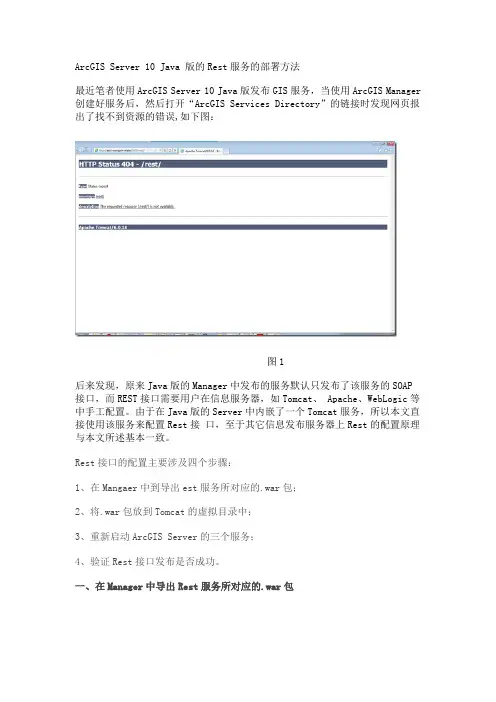
ArcGIS Server 10 Java 版的Rest服务的部署方法最近笔者使用ArcGIS Server 10 Java版发布GIS服务,当使用ArcGIS Manager 创建好服务后,然后打开“ArcGIS Services Directory”的链接时发现网页报出了找不到资源的错误,如下图:图1后来发现,原来Java版的Manager中发布的服务默认只发布了该服务的SOAP 接口,而REST接口需要用户在信息服务器,如Tomcat、 Apache、WebLogic等中手工配置。
由于在Java版的Server中内嵌了一个Tomcat服务,所以本文直接使用该服务来配置Rest接口,至于其它信息发布服务器上Rest的配置原理与本文所述基本一致。
Rest接口的配置主要涉及四个步骤:1、在Mangaer中到导出est服务所对应的.war包;2、将.war包放到Tomcat的虚拟目录中;3、重新启动ArcGIS Server的三个服务;4、验证Rest接口发布是否成功。
一、在Manager中导出Rest服务所对应的.war包首先登录ArcGIS Manager,在其主页面左侧NavBar的Services选项卡中,选择标签“Configure Services Handler”(图2),图2然后页面右侧选择“Export”选项卡(图3)。
接着依次在“Export Web Services ” 下拉框中选择“Rest Service”,在“WAR File Name”处填写“rest”(此处可根据需要取任意名字),在“Soap URL”处,如果是需要导出该Server中的所有服务,则填写“http://<your hostname>:8399/a rcgis/services”。
接着在GIS Server区域填写用于登录该Server的用户名、密码,以及安全域(一般是机器名),其它参数取默认值。
基于Java的ArcEngine⼆次开发的环境的配置1.软件准备ArcGIS for Desktop 10.2, Arc engine, jdk-7u60-windows-i586,Eclipse Mar22.软件的安装2.1 ArcGIS for Desktop 10.2的安装软件的下载:ArcGIS for Desktop 10.3全套的下载:,附带破解⽅法本⽂使⽤的是10.2,其下载路径与安装破解⽅法如: 建议ArcGIS不要安装到默认路径:C:\Program Files (x86)/XXXX,因为此路径中带有空格,此路径在配置java 的环境变量时容易出错,特别对于⼩⽩,这样的错误还特别不容易发现。
此外很多情况下,很难识别带有空格,中⽂的路径。
当然,如果安装路径是默认的,也有解决办法,⼀会介绍。
2.2 Arc Engine安装 做GIS的,软件应该都有,如果⼤家缺少软件,可以给我留⾔,我会分享⽹盘,我这⾥有ArcGIS10.2,ArcGIS10.3全套软件,各⾃为17GB左右,如果ArcGIS DeskTop安装后,Arc Engine就很好安装了,基本上都是下⼀步,这⾥也附带⼀个Arc Engine的安装教程:2.3 jdk-7u60-windows-i586安装 ⾸先可以去Oracle官⽹下载相应的JDK,强烈建议去官⽹下载:,因为⼤多数三⽅⽹站提供的不是很靠谱,如果本⾝下载的软件存在⼀定的问题,那么环境是不可能配置成功。
其中《JDK的下载,安装与环境的配置》2.4Eclipse Mar2根据系统版本下载相应的Eclipse Mar2,这⾥,不⽤安装,直接可以使⽤,下载地址:3.基于GIS的相关jar包的下载主要包括:arcobjects.jar,concurrent.jar,icu4j_3_2.jar,jpe92_sdk.jar,jsde92_sdk.jar 下载地址:4.环境的配置 最重要的就是这⼀步,楼主整了⼀天。
ArcGIS Engine 10 开发手册ESRI中国(北京)有限公司2011年9月版权声明本文档版权为ESRI中国(北京)有限公司所有。
未经本公司书面许可,任何单位和个人不得以任何形式摘抄、复制本文档的部分或全部,并以任何形式传播。
制定及修订记录目录1ArcGIS 介绍 (2)2和ArcGIS Engine开发相关的C#知识 (10)3使用控件创建第一个桌面应用程序 (21)4空间数据库 (70)5几何对象和空间参考 (121)6矢量数据空间分析 (153)7符号化 (169)8栅格数据分析 (202)9编辑 (239)10地图输出 (261)11ArcGIS Engine实战 (264)12安装部署 (305)1ArcGIS 介绍1.1A rcGIS 软件架构ArcGIS是ESRI在全面整合了GIS与数据库、软件工程、人工智能、网络技术及其它多方面的计算机主流技术之后,成功地推出了代表GIS最高技术水平的全系列GIS产品。
ArcGIS是一个全面的,可伸缩的GIS平台,为用户构建一个完善的GIS系统提供完整的解决方案。
ArcGIS的基本体系能够让用户在任何需要的地方部署GIS功能和业务逻辑,无论是在桌面、服务器、还是在野外。
桌面GIS(ArcGIS Desktop)—ArcGIS桌面GIS软件产品是用来编辑、设计、共享、管理和发布地理信息和概念。
ArcGIS桌面可伸缩的产品结构,从ArcReader,向上扩展到ArcV iew、ArcEditor和ArcInfo。
目前ArcInfo被公认为是功能最强大的GIS产品。
通过一系列的可选的软件扩展模块,ArcGIS Desktop产品的能力还可以进一步得到扩展。
嵌入式GIS(Embedded GIS)—ArcGIS Engine是一个完整的嵌入式GIS组件库和工具包,开发者能用它创建一个新的、或扩展原有的可定制的桌面应用程序。
使用ArcGIS Engine,开发者能将GIS功能嵌入到已有的应用程序中,如基于工业标准的产品以及一些商业应用,也可以创建自定义的应用程序,为组织机构中的众多用户提供GIS功能。
win10安装SDK、JAVA、Python配置环境变量⼀、安装Android SDK:今天在新买的win10系统笔记本上安装配置adb,开始觉得挺简单的事,公司win7电脑上有现成的,但实际过程中……没想的那么简单了!好了,废话少说,直接正题。
研究了好⼀会下,总算搞定,总结如下:1.下载Android SDK 直接下载推荐了吧!下载⽬录⾃定(废话)2.安装Android SDK 应该看到了吧!下载的是.exe⽂件,在windows系统上可以直接双击安装的~爽注意需要先安装配置java的,此处不再说明 如果像我⼀样已安装了,就继续Next,就是什么choose users, choose install location,choose start menu folder (按⾃⼰喜欢来,就不截图了),⾄Finish。
此时绝妙的出来了~ Android SDK Manage出来了,(如果⾃动出来,也可以到安装路径下双击)。
细⼼的⼩伙伴应该注意到了,此时sdk manage下勾选了4个packages,没错,正是需要的必要的package,如果不install这些包,sdk 路径下的就没有关键的platform-tool等⽂件。
So 点击右下⾓的Install 4 packages等待⾄结束,进⼊sdk⽬录: 此时可以检查到 platform-tools和tools下⾯有⽂件啦!说明安装成功啦!简单吧,整个过程基本只需点点和等待⽚刻!3.配置Android环境变量 “我的电脑” 右键菜单 —> 属性 —> ⾼级 —> 环境变量 —> 系统变量 —> 新建… 找到 path 变量名—> 新建… 虽然上⾯配置了ANDROID_HOME,但是win10上最好⽤绝对路径。
OK!⼤功告成!4.验证adb win+R—>cmd—>adb哈哈,可能是⽬前最新最简单且有效的⽅法在win10系统安装和配置adb的⽅法啦!⾄少省了去到处去搜索和下载adk包啦!⼆、安装JDK:电脑进⾏了重装机器。
ArcGIS Engine10.0轻松入门级教程(2)——创建一个ArcGIS Engine桌面应用程序分类:ArcEngine开发2012-06-1712:441154人阅读评论(2)收藏举报目录(?)[-]1.创建一个新的工程2.添加控件3.控件绑定4.添加工具5.添加菜单6.PageLayout与MapControl联动7.鹰眼的实现8.状态栏的实现9.右键的实现10.符号选择器的实现11.图层文本标注这个例子将引导您创建第一个简单的地图显示程序,并添加基本的缩放和漫游功能。
如果您之前没有接触过ArcGIS Engine的开发,那么这个例子是您迈入ArcGIS Engine二次开发大门的极好例子,如果您之前没有接触过C#.NET,也无需担心,这个例子将从零开始引导您一步一步完成任务。
1创建一个新的工程首先打开Microsoft Visual Studio2008,点击菜单栏中的“文件”—>“新建”—>“项目”,在弹出的对话框中选择新建一个Visual C#的Windows应用程序,之后更改项目名称为“ZZUMap”,更改文件的路径为个人实习文件夹,点击“确定”即可。
选中项目“ZZUMap”中的窗体“Form1”,修改其Name属性为“MainForm”,Text 属性为“ZZUMap”。
2添加控件选择工具箱中的“菜单和工具栏|MenuStrip”,将其拖入窗体。
选择工具箱中的“ArcGIS Windows Forms”节,将“ToolbarControl”控件拖入窗体,并将其属性中的Dock设置为Top。
选择工具箱中的“菜单和工具栏|StatusStrip”,将其拖入到窗体。
选择工具箱中的“容器|SplitContainer”容器拖入窗体,并将其属性中的Dock设置为Fill。
再将“容器|SplitContainer”容器拖入Panel1,设置为水平拆分方向,并将其属性中的Dock 设置为Fill。
A RC GIS E NGINE 10.0+JAVA开发环境配置需求软件:●ArcGIS Engine 10.0(ArcGIS Engine Developkit 10)●Eclipse(eclipse-jee-helios-SR2-win32-x86_64)●VE插件:i.Visual Editor(VE-Update-1.5.0)ii.emf(emf-xsd-SDK-2.6.1)iii.GEF(GEF-ALL-3.6.2)配置过程:1、从ArcGIS Engine 10.0安装盘中安装ArcGIS Engine Runtime forWindows以及ArcObjects SDK for the Java Platform(如下图):2、将eclipse-jee-helios-SR2-win32-x86_64.zip解压到文件夹,并打开Eclipse安装VE插件,这里需要安装三个软件,安装顺序为:emf-xsd-SDK-2.6.1.zip / GEF-ALL-3.6.2.zip / VE-Update-1.5.0.zip。
以安装emf为例,Eclipse—help—Install New Software:ADD—Local—找到emf的解压路径eclipse—确定:选择所需要的要素进行安装(如下图):GEF与VE的安装过程与此类似,不再赘述。
3、安装部署ArcEngine插件。
LOCAL地址选择D:\Program Files(x86)\ArcGIS\DeveloperKit10.0\java\tools\eclipse_plugin\arcgis_update _site\arcobjects(此路径为我安装ArcGIS Engine的路径):安装成功,Eclipse可以建立ArcGIS工程(如下图):。
A RC GIS E NGINE10.0+JAVA开发环境配置
需求软件:
●ArcGIS Engine10.0(ArcGIS Engine Developkit10)
●Eclipse(eclipse-jee-helios-SR2-win32-x86_64)
●VE插件:
i.Visual Editor(VE-Update-1.5.0)
ii.emf(emf-xsd-SDK-2.6.1)
iii.GEF(GEF-ALL-3.6.2)
配置过程:
1、从ArcGIS Engine10.0安装盘中安装ArcGIS Engine Runtime for
Windows以及ArcObjects SDK for the Java Platform(如下图):
2、将eclipse-jee-helios-SR2-win32-x86_64.zip解压到文件夹,并打
开Eclipse安装VE插件,这里需要安装三个软件,安装顺序为:
emf-xsd-SDK-2.6.1.zip/GEF-ALL-3.6.2.zip/VE-Update-1.5.0.zip。
以安装emf为例,Eclipse—help—Install New Software:
ADD—Local—找到emf的解压路径eclipse—确定:
选择所需要的要素进行安装(如下图):
GEF与VE的安装过程与此类似,不再赘述。
3、安装部署ArcEngine插件。
LOCAL地址选择D:\Program Files
(x86)\ArcGIS\DeveloperKit10.0\java\tools\eclipse_plugin\arcgis_update _site\arcobjects(此路径为我安装ArcGIS Engine的路径):
安装成功,Eclipse可以建立ArcGIS工程(如下图):。